Installazione
È possibile installare l'applicazione MyQ Roger Client tramite la procedura guidata di installazione o in modo silenzioso tramite la riga di comando.
Al termine dell'installazione, MyQ Roger Client inizia a funzionare in background. L'applicazione si trova nel menu Applicazioni di Windows.
Anche il MyQ Roger Client Service inizia a funzionare in background e si trova nei Servizi di Windows.
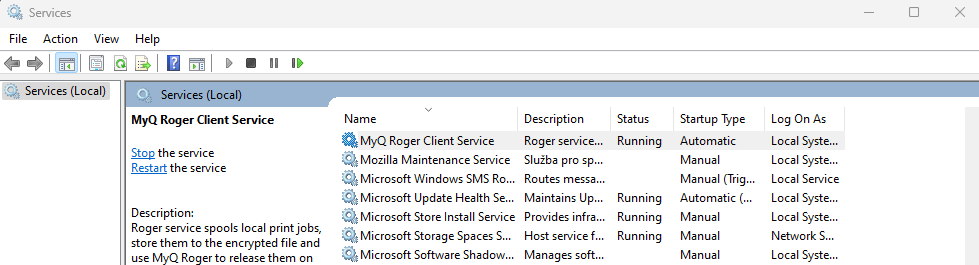
MRC può essere distribuito ai vostri utenti anche via Intune; il TENANTID="inserttenantidhere" menzionato nell'installazione silenziosa, può essere usato con la distribuzione.
Esistono due programmi di installazione per ogni ambiente:
Installatore con driver: installa MyQ Roger Client con i driver e configura automaticamente la porta di stampa. È possibile specificare il driver da installare tramite i parametri
DEFAULTDRIVEReDRIVERNAMEnel comando di installazione silenziosa.Installatore senza driver: installa MyQ Roger Client con una porta di stampa configurata, ma senza driver. In questo caso, i driver dovrebbero essere preinstallati.
La porta di stampa configurata automaticamente con entrambi i programmi di installazione dovrebbe avere il seguente aspetto:
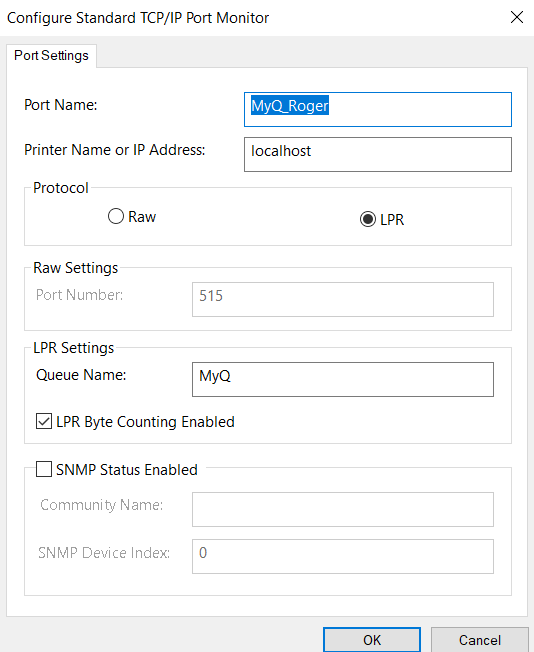
Se si utilizza una flotta multivendor:
Quando si installa MRC senza driver, è necessario preinstallare il driver HP universal printing PCL 6 e utilizzarlo con MRC.
Quando si installa MRC con i driver, si consiglia di modificare il parametro del driver per installare il driver HP tramite i parametri
DEFAULTDRIVEReDRIVERNAMEcome descritto di seguito.
Installazione tramite la procedura guidata
Per installare MyQ Roger Client tramite l'installazione guidata, seguire i passaggi indicati di seguito:
Scaricare l'ultima versione disponibile del file di installazione.
Eseguire il file di installazione. Si apre la finestra di dialogo Installazione guidata client MyQ Roger.
Cliccare Avanti per avviare l'installazione.
Accettate la cartella di installazione predefinita (C:\Programmi\MyQ}Roger Desktop Client) e fare clic su Avanti, oppure fare clic su Sfogliare per selezionare un percorso diverso, quindi fare clic su Avanti.

Si apre la finestra Pronto per l'installazione. Fate clic su Installare per iniziare l'installazione.
Una volta terminata l'installazione, fare clic su Finitura per uscire dalla configurazione guidata.
Installazione silenziosa
Per installare silenziosamente l'applicazione, scaricare l'ultima versione disponibile del file di installazione, aprire la linea di comando di Windows con diritti di amministratore e utilizzare il seguente comando:
msiexec /i *InstallationFile* /log "install_MRClog.log" /qn
*InstallationFile*è il nome del file di installazione (ad esempio, "MyQ Roger Client.msi").Il
/logè altamente consigliato, in quanto crea un registro del processo di installazione.
Ad esempio:
msiexec /i "MyQ Roger Client.msi" /log "install_MRClog.log" /qn
Nel comando di installazione si possono utilizzare parametri di installazione aggiuntivi, separati da spazi. Essi sono:
TENANTID- specifica a quale tenant MRC sarà collegato. Ad esempio,TENANTID="10"Il valore predefinito è 0.TENANTIDè il numero identificativo dell'inquilino. Per trovarlo, in un browser, accedere al server MyQ Roger, fare clic con il tasto destro del mouse sulla pagina e selezionare Ispeziona. Nella console dello sviluppatore, alla voce Applicazione, fare clic su Cookie e selezionare eu.roger.myq.cloud (o us.roger.myq.cloud). Il numero che si sta cercando è il valore del Abp-Tenantid (ad esempio 10 come si vede nell'immagine sottostante).
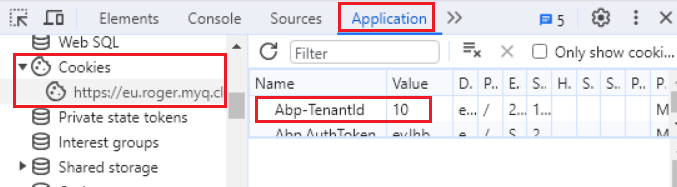
TENANCYNAME- fornire il nome del tenant (identificatore). Questo valore verrà utilizzato per ottenereTENANTID. SeTENANTIDè già fornito, il valoreTENANCYNAMEverrà ignorato. Ad esempio,TENANCYNAME="MyQ". Questo parametro è disponibile a partire da MyQ Roger Client Win 1.4 patch 2.TENANTNAME- fornisce il nome visualizzato perTENANCYNAME. Se questo parametro è impostato, deve essere impostato ancheTENANCYNAME. Ad esempio,TENANTNAME="MyQ spol s.r.o". Questo parametro è disponibile a partire da MyQ Roger Client Win 1.4 patch 2.REGION- definisce a quale server MRC deve connettersi, "Americas" o "Europe". Per impostazione predefinita, il valore è vuoto e significa che il client utilizzerà l'impostazione del server durante il processo di creazione. Ad esempio,REGION="Americas". Questo parametro è disponibile da MyQ Roger Client Win (patch 4).PRINTERNAME- crea una stampante con il nome fornito. Ad esempio,PRINTERNAME="MyQ-Roger-MRC". Il valore predefinito è MyQ-Roger-MRC.DEFAULTDRIVER- Questo parametro è disponibile da MyQ Roger Client Win (patch 4).. Il valore predefinito è 1 il che significa che il Kyocera Classic Universaldriver PCL6 Il driver verrà installato durante il processo di installazione di MRC.. Impostare su 0 se questo non è il driver richiesto e quindi impostare il parametroNOME GUIDAper fornire il driver corretto. Impostare su 2 se si vuole installare Driver di stampa universale HP PCL6. Impostare su 3 se si vuole installare RICOH Driver di stampa universale PCL6. (Valori 2 e 3 sono disponibili da MyQ Roger Client Win 1.4 (patch 7).DRIVERNAME- definisce il driver già installato che verrà utilizzato dalla stampante creata da MRC durante il processo di installazione. È necessario fornire il nome completo del driver già installato e registrato in Windows.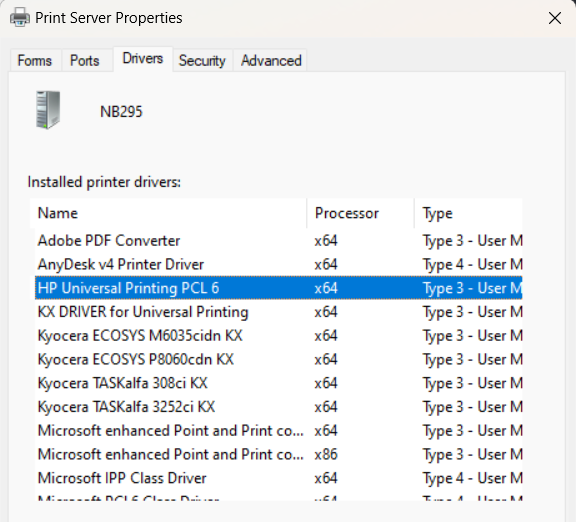
Se
DRIVERNAMEnon viene fornito, il valore predefinito è Kyocera Classic Universaldriver PCL6. Ad esempio,DRIVERNAME="Kyocera Classic Universaldriver PCL6". Questo parametro è disponibile da MyQ Roger Client Win (patch 4).USERSINGLESIGNON- Impostare su vero per abilitare la funzione Single Sign On sui computer uniti a un dominio Microsoft Entra ID. Il valore predefinito è falso. Questa funzione richiede anche che TENENTE o NOME DELLA TENENZA è definito nel pacchetto. Questo parametro è disponibile a partire da MyQ Roger Client Win 1.4 (patch 7).COLORPRINT- Imposta la stampante creata dal programma di installazione per stampare a colori o in bianco e nero. Impostare su 1 per configurare la stampante come Colore (impostazione predefinita) e impostare su 0 per configurare la stampante come B&N. Questo parametro è disponibile a partire da MyQ Roger Client Win 1.4 (patch 7).DUPLEXMODE- Questo parametro è disponibile a partire da MyQ Roger Client Win 1.4 (patch 7). Specifica la modalità fronte/retro che la stampante utilizza per impostazione predefinita. I valori accettabili sono:OneSided
TwoSidedLongEdge (predefinito)
TwoSidedShortEdge
Esempio con parametri aggiuntivi:
msiexec /i "MyQ Roger Client Win (patch 4) Europe.msi" TENANTID="10" REGION="Americas" PRINTERNAME="MyQ-Roger-MRC" DEFAULTDRIVER=0 DRIVERNAME="HP PCL6" /log "install_MRClog.log" /qn
Se si vuole riconfigurare l'installazione, si può usare il comando REINSTALL=ALL insieme al comando TENANTID="inserttenantidhere".
REINSTALL=ALLdisinstalla completamente tutte le versioni precedenti e installa la nuova versione specificata.
Ad esempio:
msiexec /i "MyQ Roger Client.msi" /log "install_MRClog.log" /qn TENANTID="10" REINSTALL=ALL
